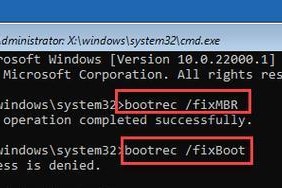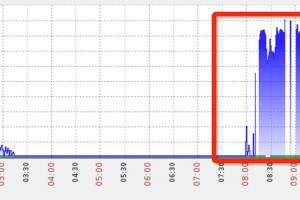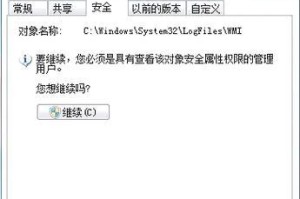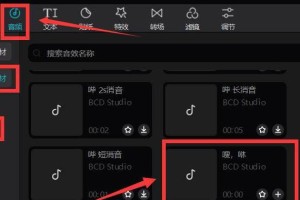随着技术的发展,笔记本电脑的光驱在现代已经越来越少见。然而,有些老旧的笔记本电脑依然配备着光驱,并且我们可以利用它来进行系统安装。本教程将向大家详细介绍如何使用笔记本光驱启动装系统,让您的笔记本焕发新生。

备份重要数据
1在开始系统安装之前,我们首先要做的是备份重要数据。将您的文件、照片、音乐等重要资料存储到移动硬盘或云存储服务中,以免安装过程中丢失。
获取安装光盘或镜像文件
2您需要获取一个适用于您想要安装的操作系统的安装光盘或镜像文件。您可以购买正版安装光盘,或者从官方网站下载镜像文件并刻录到光盘上。

调整BIOS设置
3启动电脑时,按下指定的按键进入BIOS设置界面。在界面中找到“启动顺序”或“BootOrder”的选项,并将光驱设为第一启动设备。保存设置并重启电脑。
插入安装光盘或制作启动U盘
4将操作系统安装光盘插入笔记本光驱,或者制作一个启动U盘。制作启动U盘的方法请参考相关教程。
重启电脑并进入安装界面
5重新启动电脑后,您将进入到安装界面。按照界面上的提示选择相应的语言、地区和键盘布局等设置,然后点击“下一步”。

阅读用户协议并接受
6在安装过程中,您将会看到操作系统的用户协议。仔细阅读并确保您理解其中的内容后,点击“同意”或“接受”按钮。
选择安装类型
7根据个人需求,选择适合您的安装类型。通常有“新建”、“更新”或“自定义”等选项。自定义安装类型允许您更灵活地选择安装位置和组件。
选择安装位置
8如果您选择自定义安装类型,那么您需要选择操作系统的安装位置。将系统安装在一个新的分区或空闲的硬盘上,以免覆盖现有的数据。
开始安装操作系统
9确认好安装选项后,点击“开始”或“安装”按钮,系统将开始进行安装过程。这个过程可能需要一些时间,请耐心等待。
跟随安装向导
10在安装过程中,系统会提供向导来引导您进行一些必要的设置,如用户名、密码、网络连接等。根据提示完成这些设置。
等待系统安装完成
11一旦您完成了所有必要的设置,系统将开始自动安装。请耐心等待,直到系统安装完成并自动重启。
移除安装光盘或启动U盘
12在电脑重新启动之前,请务必将安装光盘或启动U盘从光驱或USB接口中取出,以免干扰正常启动。
根据个人喜好配置系统
13系统安装完成后,您可以根据个人喜好来配置和个性化您的新操作系统。例如,更改桌面壁纸、安装必要的软件等等。
安装必要的驱动程序
14为了确保笔记本的正常运行,您需要安装必要的驱动程序。您可以从官方网站下载最新的驱动程序,并按照提示进行安装。
重启电脑并享受新系统
15完成以上步骤后,您可以重启电脑,并开始享受全新的操作系统。祝您使用愉快!
通过本教程,我们详细介绍了如何使用笔记本光驱启动装系统。备份数据、调整BIOS设置、选择安装类型、完成系统配置等步骤都是关键。只需按照本教程的指引,您将能够轻松地为您的笔记本电脑安装新的操作系统,让它焕发新生。